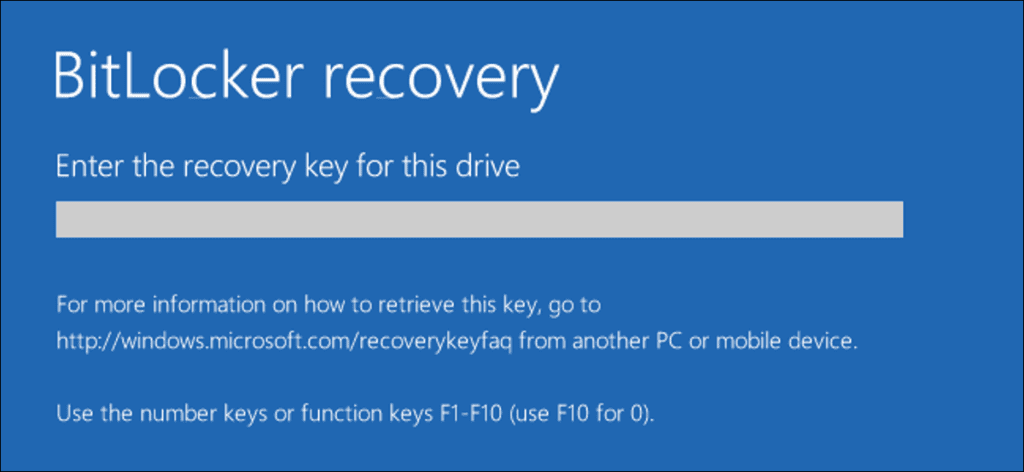El cifrado BitLocker de Microsoft siempre requiere que cree una clave de recuperación cuando lo configura. Es posible que haya impreso esta clave de recuperación, la haya anotado, la haya guardado en un archivo o la haya almacenado en línea con una cuenta de Microsoft. Si su unidad BitLocker no se desbloquea normalmente, la clave de recuperación es su única opción.
Hay muchas razones por las que puede quedarse atascado en su disco duro, tal vez el TPM de su computadora ya no desbloquee su unidad automáticamente u olvidó una contraseña o PIN. Esto también será necesario si desea eliminar una unidad cifrada con BitLocker de una computadora y desbloquearla en otra computadora. Si el TPM de la primera computadora no está presente, necesitará la clave de recuperación.
Primero, encuentra tu clave de recuperación
Si no puede encontrar su clave de recuperación, intente recordar cuándo configuró BitLocker. Se le ha pedido que escriba la clave, la imprima en una hoja de papel o la guarde en un archivo en una unidad externa, como una unidad USB. También tenía la opción de cargar la clave de recuperación de BitLocker en su cuenta de Microsoft en línea.
Es de esperar que esta clave se guarde en un lugar seguro si la imprime en una hoja de papel o la guarda en una unidad externa.
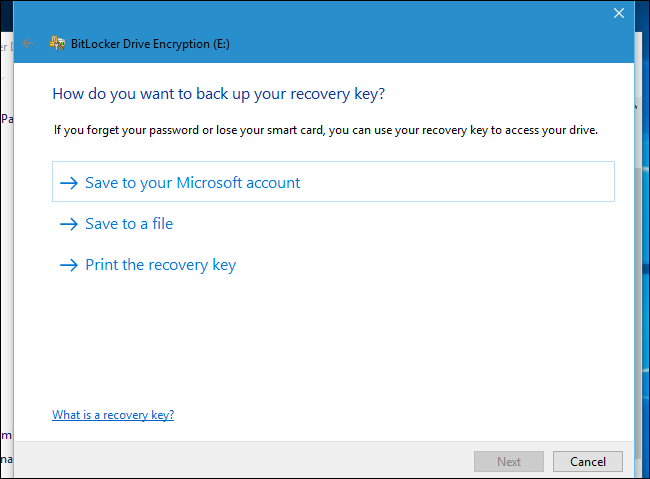
Para recuperar una clave de recuperación que cargó en los servidores de Microsoft, visite el Página de la clave de recuperación de OneDrive e inicie sesión con la misma cuenta de Microsoft con la que descargó la clave de recuperación. Verá la clave aquí si la descargó. Si no ve la clave, intente iniciar sesión con una cuenta de Microsoft diferente que haya utilizado.
Si hay más de una cuenta, puede usar el «ID de clave» que se muestra en la pantalla de BitLocker de la computadora y compararlo con el ID de clave que aparece en la página web. Esto le ayudará a encontrar la clave correcta.
Si su computadora está conectada a un dominio (a menudo es el caso de las computadoras que son propiedad de una organización y se proporcionan a los empleados o estudiantes), es muy probable que el administrador de la red tenga la clave de recuperación. Comuníquese con el administrador del dominio para obtener la clave de recuperación.

Si no tiene su clave de recuperación, es posible que no tenga suerte, ¡espero que tenga una copia de seguridad de todos sus datos! Y la próxima vez, asegúrese de anotar esta clave de recuperación y guárdela en un lugar seguro (o guárdela con su cuenta de Microsoft).
Situación 1: si su computadora no desbloquea la unidad al iniciar
Las unidades cifradas con BitLocker normalmente se desbloquean automáticamente con el TPM integrado de su computadora cada vez que la inicia. Si el método de desbloqueo de TPM falla, verá una pantalla de error «Recuperación de BitLocker» que le pedirá que «Ingrese la clave de recuperación para esta unidad». (Si ha configurado su computadora para que requiera una contraseña, PIN, memoria USB o tarjeta inteligente en cada inicio, verá la misma pantalla de desbloqueo que usa normalmente antes de obtener la pantalla de recuperación. BitLocker: si no lo sabe Para saber esto contraseña, presione Esc para acceder a BitLocker Recovery.)
Escriba su clave de recuperación para continuar. Esto desbloqueará la unidad y su computadora se iniciará normalmente.
La ID que se muestra aquí le ayudará a identificar la clave de recuperación correcta si tiene varias claves de recuperación impresas, guardadas o descargadas en línea.
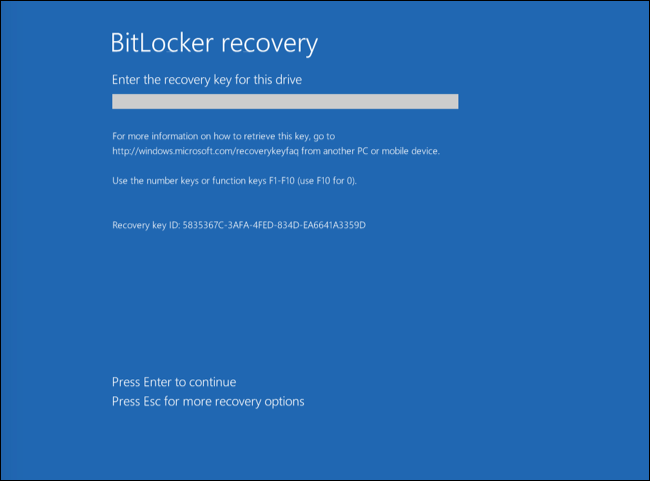
Segunda situación: si necesita desbloquear la unidad de Windows
El método anterior le ayudará a desbloquear la unidad de su sistema y cualquier otra unidad que normalmente se desbloquea durante el proceso de arranque.
Sin embargo, es posible que deba desbloquear una unidad cifrada con BitLocker de Windows. Tal vez tenga una unidad externa o una unidad flash USB con cifrado BitLocker y no se desbloquee normalmente, o tal vez tomó una unidad cifrada BitLocker de otra computadora y la conectó a su computadora actual.
Para hacer esto, primero conecte el reproductor a su computadora. Abra el Panel de control y vaya a Sistema y seguridad> Cifrado de unidad BitLocker. Solo puede hacer esto en las ediciones profesionales de Windows, ya que solo estas brindan acceso al software BitLocker.
Busque la unidad en la ventana de BitLocker y haga clic en la opción «Desbloquear unidad» junto a ella.
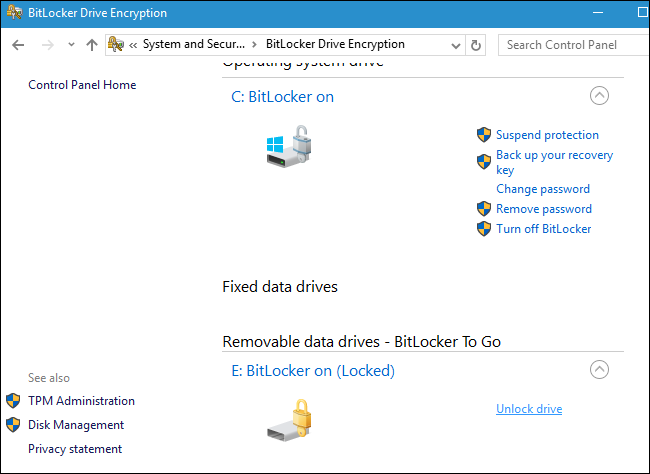
Se le pedirá que ingrese la contraseña, el código PIN o cualquier otro dato que necesite proporcionar para desbloquear el lector. Si no tiene la información, seleccione Más opciones> Ingresar clave de recuperación.
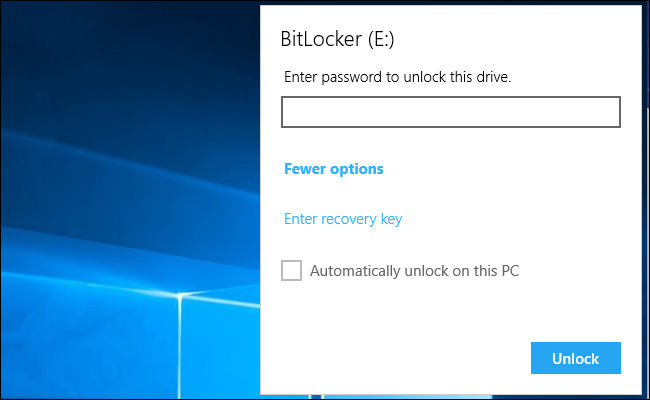
Ingrese la clave de recuperación para desbloquear la unidad. Una vez que ingrese la clave de recuperación, la unidad se desbloqueará y podrá acceder a los archivos que contiene. La ID que se muestra aquí le ayudará a encontrar la clave de recuperación correcta si hay varias claves guardadas para elegir.
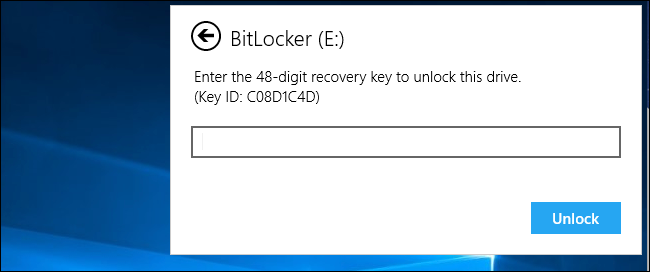
Si su computadora muestra una pantalla de error de BitLocker cada vez que inicia y no tiene forma de obtener la clave de recuperación, aún puede usar la opción de solución de problemas «restablecer esta PC» para borrar completamente su computadora. Podrá volver a utilizar la computadora, pero perderá todos los archivos almacenados en ella.
Si tiene una unidad externa cifrada con BitLocker y no tiene la clave de recuperación o alguna otra forma de desbloquearla, es posible que deba hacer lo mismo. Formatee el disco y borrará su contenido, pero al menos podrá reutilizar el disco.